Latitude 5420- og 5520-enheter rapporterer en feil når du kjører Intel Thunderbolt-fastvareoppdateringen
Summary: Informasjon om en feil med Intel Thunderbolt-fastvareoppdatering på Latitude 5420 eller 5520 med Intel (11. generasjon Tiger Lake)-prosessoren.
Symptoms
"This program does not contain a valid System Thunderbolt Firmware Payload" error when running the Intel Thunderbolt firmware utility (Dette programmet inneholder ikke en gyldig system-Thunderbolt-fastvarenyttelast)-feil når du kjører Intel Thunderbolt-fastvareverktøyet.
Cause
Fastvareverktøyet støtter ikke Intel-prosessoren (11. generasjons Tiger Lake).
Resolution
Feil på Thunderbolt-fastvareverktøy
Latitude 5420- og 5520-PC-er kan få en feilmelding når du prøver å installere Intel Thunderbolt-fastvareoppdateringen. Dette kan forekomme med den nyeste Thunderbolt-driveroppdateringen. (Figur 1.)
Denne feilen oppstår bare på Latitude 5420- og 5520-datamaskiner som er bygd med Intel-prosessorer (11. 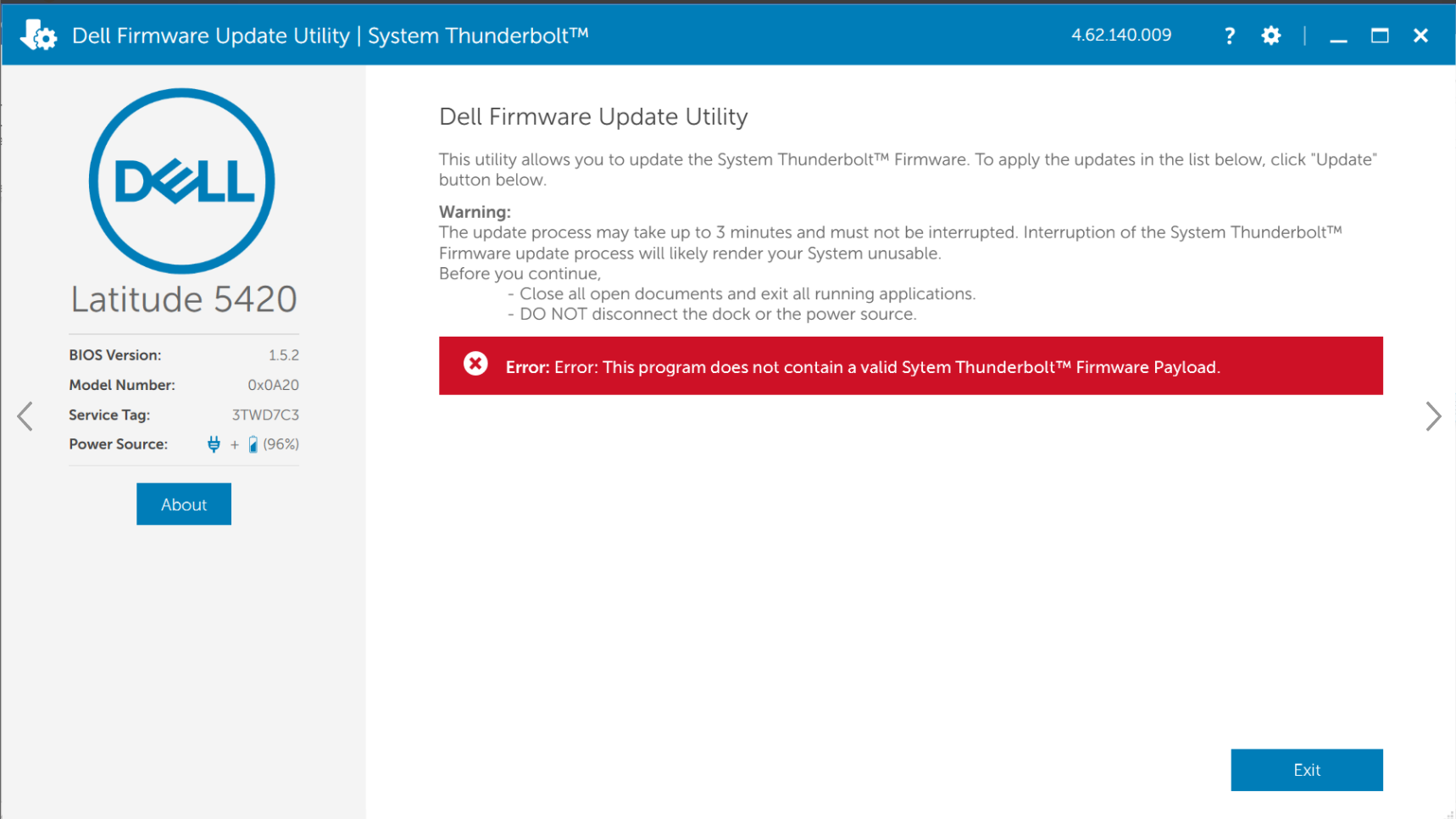
generasjon Tiger Lake). Figur 1 – Feil: Dette programmet inneholder ikke en gyldig nyttelast for System Thunderbolt-fastvare.
Latitude 5420- og 5520-datamaskiner bruker to generasjoner Intel-prosessorer (10. generasjons Comet Lake og 11. generasjons Tiger Lake). Intel Thunderbolt-fastvareoppdateringen gjelder bare for Comet Lake-prosessorer. I Tiger Lake-konfigurasjoner er Thunderbolt-fastvaren integrert i BIOS.
BIOS-oppdatering
Oppdatering til nyeste BIOS-versjon på datamaskinen vil holde Thunderbolt-fastvaren oppdatert. Slik laster du ned og installerer den nyeste BIOS-versjonen:
Bærbare Dell-PC-er må ha batteriet installert og ladet til minst 10 % før du starter BIOS-oppdateringen. Dell anbefaler at du kobler den bærbare PC-en på nettstrøm før du fortsetter med oppdateringsprosessen.
Hvis du skal installere BIOS, må brukerkontoen ha administratorrettigheter.
- Bla til Dell.com/Support/Drivers.
- Identifiser Dell-datamaskinen din.
- Klikk på Last ned &installer SupportAssist for å finne Dell-datamaskinen automatisk. Følg instruksjonene på skjermen for å installere Dell SupportAssist. Hvis du vil ha mer informasjon, kan du se følgende artikkel i Dells kunnskapsbase: Dell SupportAssist (tidligere kalt Dell System Detect): Oversikt og vanlige spørsmål
- Skriv inn service-ID-en til den bærbare PC-en, og klikk på Søk.
- Du kan også klikke på Bla gjennom alle produkter og velge Dell-datamaskinen din fra listen.
- Velg operativsystemet som er installert på Dell-datamaskinen.
- Under Kategori velger du BIOS.
- Finn den nyeste system-BIOS-en.
- Klikk på Download (Last ned), og lagre filen på datamaskinen.
- Åpne Filutforsker, og gå til plasseringen der den nedlastede filen er lagret.
- Dobbeltklikk på BIOS-installasjonsfilen, og følg instruksjonene på skjermen for å fullføre installasjonsprosessen.